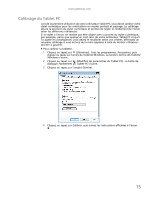Gateway NV-54 Gateway Notebook User's Guide - Canada/French - Page 124
Parcourir les fichiers et les dossiers, Utilisation du Tablet PC
 |
View all Gateway NV-54 manuals
Add to My Manuals
Save this manual to your list of manuals |
Page 124 highlights
CHAPITRE 2 : Utilisation de Windows Vous pouvez également combiner les critères pour affiner la recherche. Les fichiers et les dossiers trouvés en utilisant cet utilitaire peuvent être ouverts, coupés, renommés ou supprimés directement dans la fenêtre des résultats. Parcourir les fichiers et les dossiers Le fichier ou le dossier dont vous avez besoin se trouve rarement sur votre bureau Windows. Il est généralement situé sur un lecteur à l'intérieur d'un dossier, qui peut lui-même se trouver dans un autre dossier et ainsi de suite. Les lecteurs, dossiers et fichiers Windows sont organisés de la même manière qu'un vrai classeur car ils peuvent comporter de nombreux niveaux (beaucoup plus de niveaux qu'un classeur en réalité). Vous devez donc effectuer une recherche dans différents niveaux de dossiers pour trouver le fichier ou le dossier dont vous avez besoin. C'est ce qu'on appelle parcourir. Pour rechercher un fichier : 1 Cliquez sur (Démarrer), puis sur Ordinateur. La fenêtre Ordinateur s'ouvre. 2 Double-cliquez sur le lecteur ou le dossier qui, selon vous, contient le fichier ou le dossier recherché. 3 Double-cliquez sur les dossiers et leurs sous-dossiers jusqu'à ce que vous trouviez le fichier ou le dossier désiré. Aide Pour de plus amples informations sur comment parcourir des fichiers et dossiers, cliquez sur Démarrer puis sur Aide et support. Tapez fichiers et dossiers dans le champ Rechercher et appuyez ensuite sur ENTRÉE. Utilisation du Tablet PC Votre ordinateur portable peut être doté des fonctionnalités du Tablet PC. Certaines de celles-ci peuvent inclure : • Paramètres du Tablet PC - Permet de régler les propriétés du stylet numérique, des boutons de tablette, de l'écran d'affichage et du panneau de saisie. • Panneau de saisie du Tablet PC - Utilisez le pavé d'écriture ou le clavier programmé pour entrer des données. • Journal Windows - Écrivez des documents à la main, puis changez-les en fichiers de texte ou d'images. • Pense-bête - Prenez une note rapide à l'aide de votre stylet numérique ou de manière vocale et déposez le tout dans un autre programme • Inkball - Pratique et maîtrisez les entrées du stylet numérique grâce à ce jeu. 14